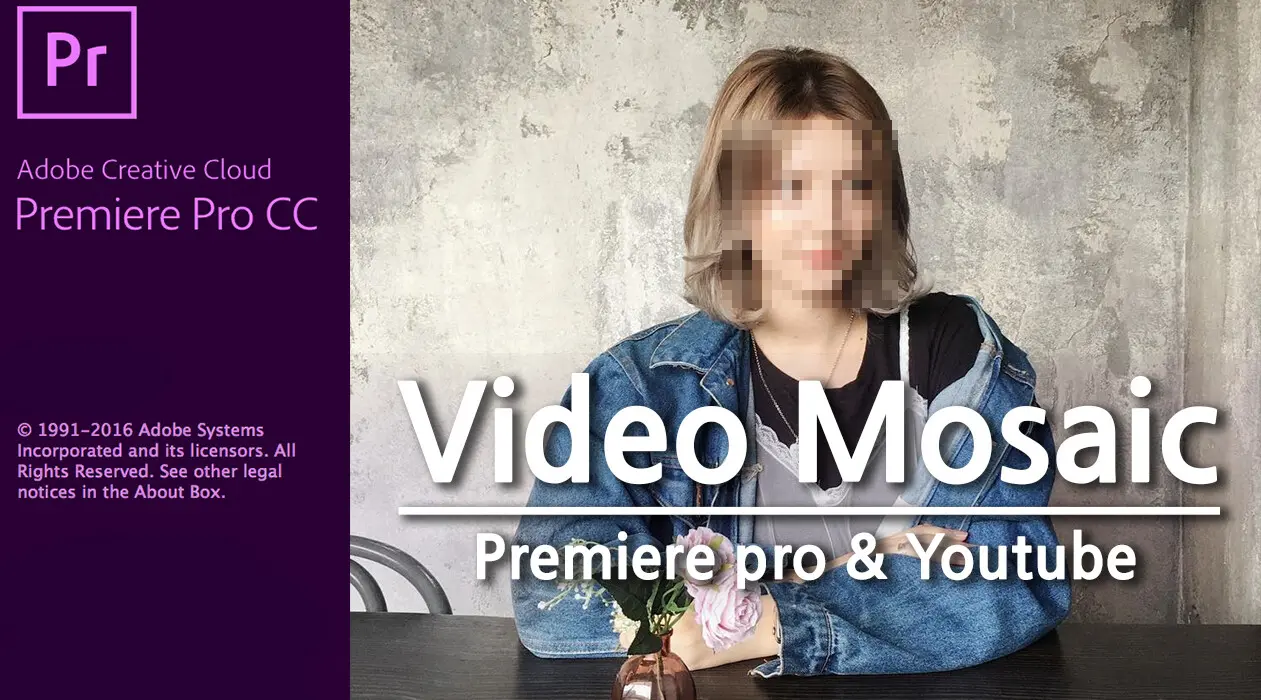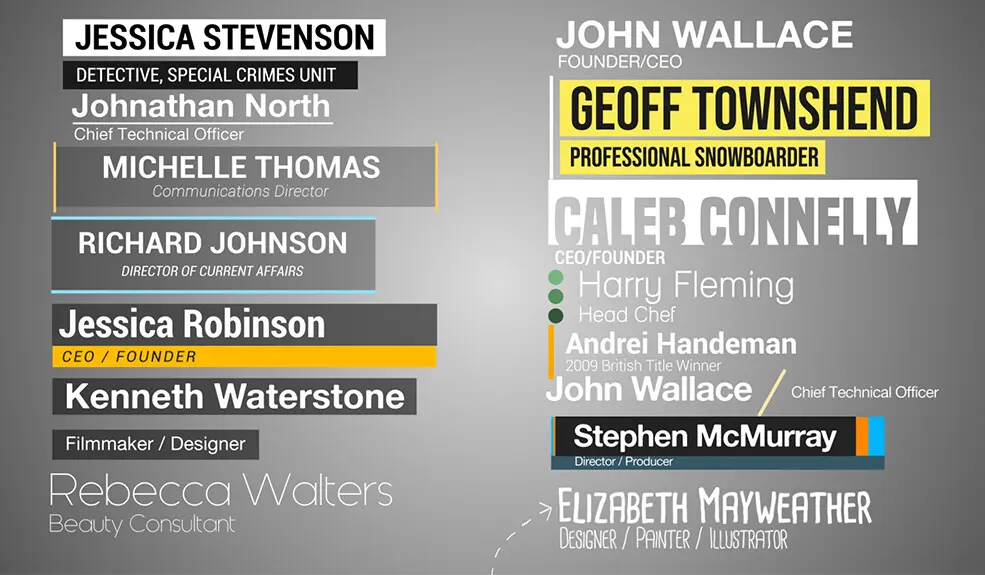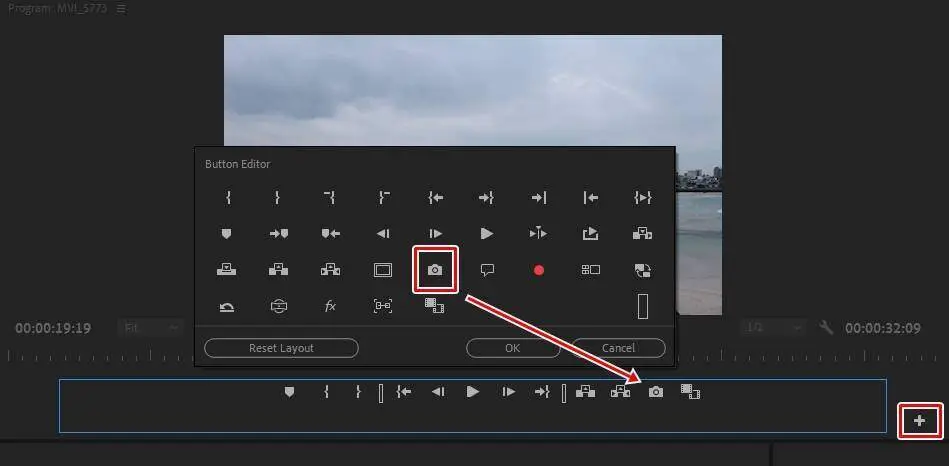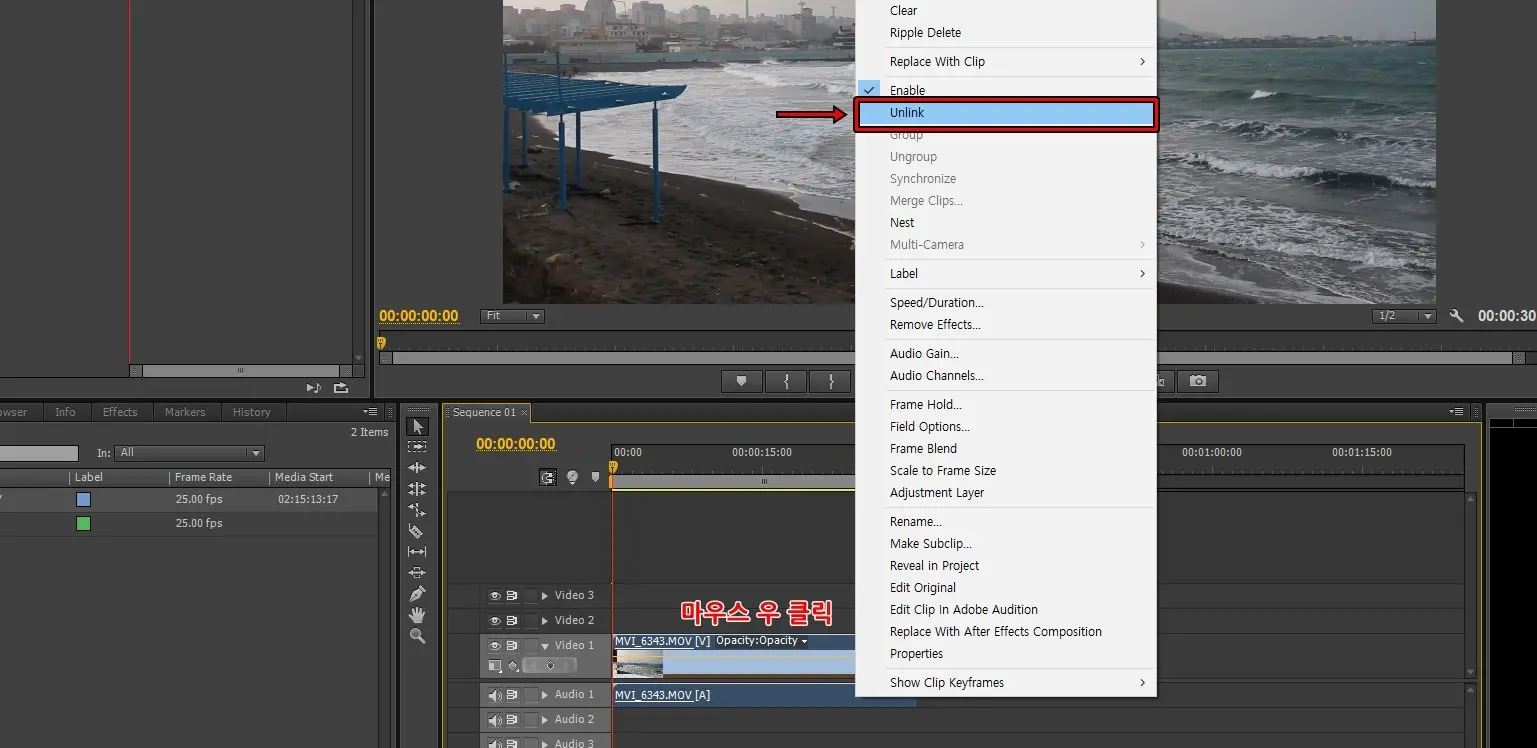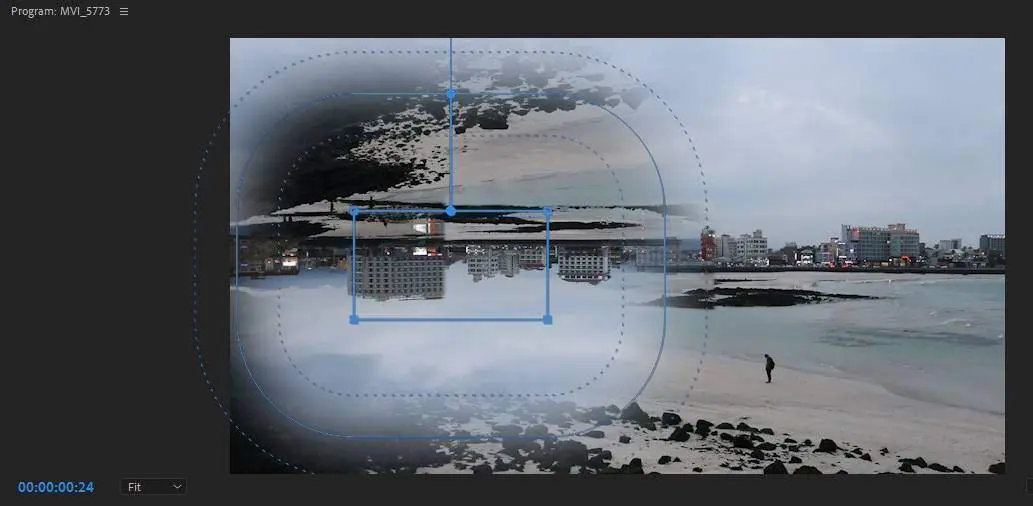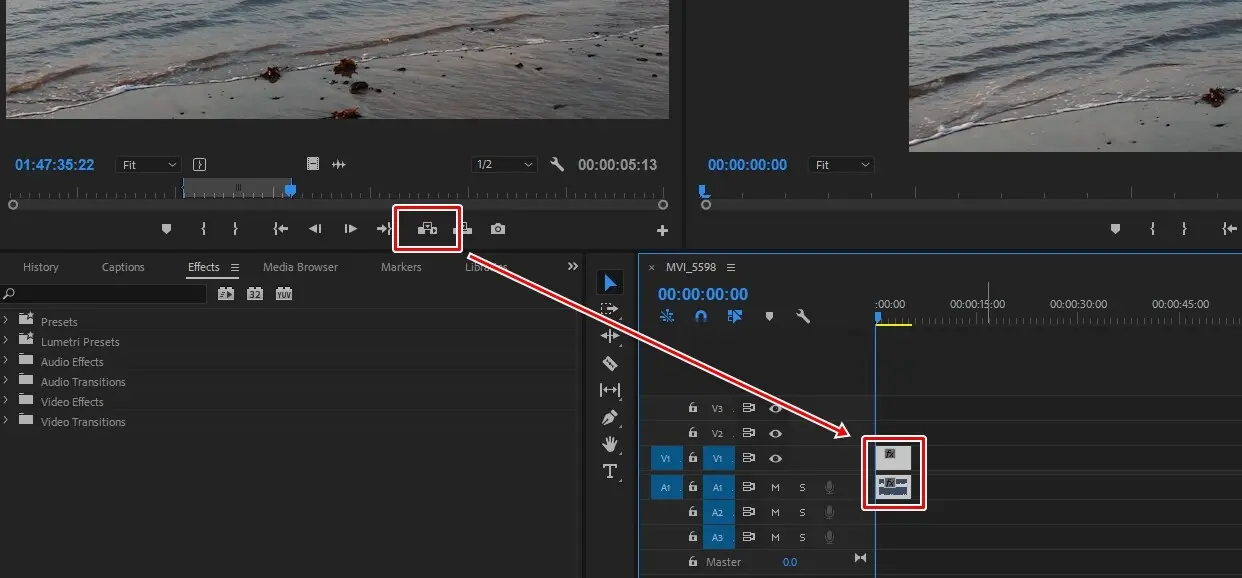프리미어 프로 편집할 때 영상이 제대로 나오지 않거나 영상보다 오디오가 중요해서 MP3 파일로 저장해야 하는 경우가 있습니다. 이럴 때 이제 배우시는 분들은 어떻게 설정해야 오디오만 저장할 수 있는지 궁금하실 것입니다.
저장 설정에서 영상만 또는 오디오만 저장하는 방법은 몇 번의 클릭만으로 할 수 있기 때문에 아래의 설명을 보시면 어렵지 않게 하실 수 있을 것입니다.
목차
설정 위치
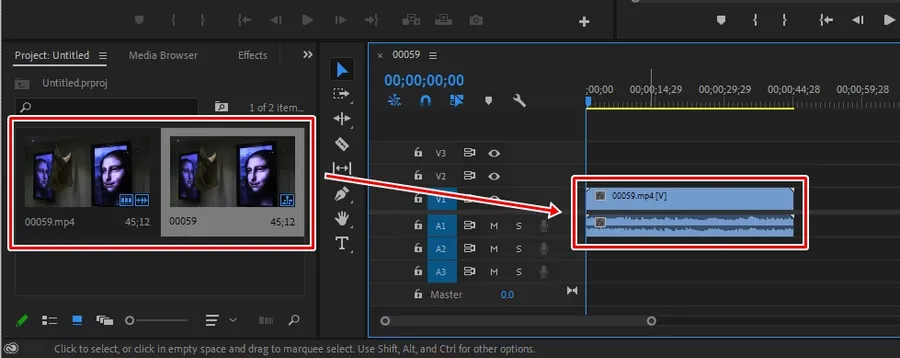
오디오만 추출할 영상을 불러오신 후에 타임 라인에 먼저 놓으셔야 합니다.
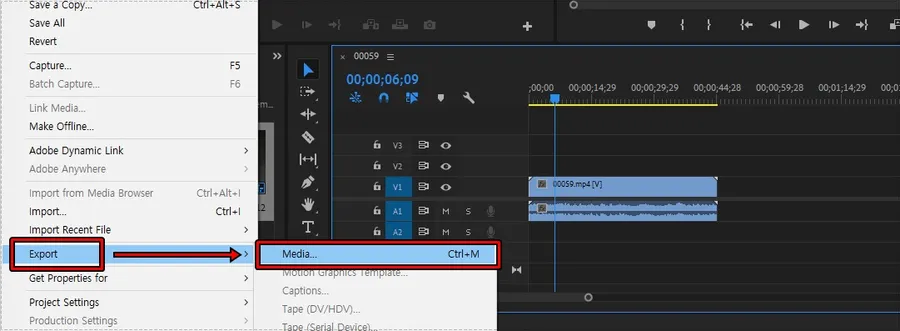
영상을 타임 라인에 위치했다면 상단 메뉴에서 File > Export > Media 로 들어가시면 됩니다. 메뉴로 들어가는 것이 번거롭다면 단축키 Ctrl + M 을 기억해 두신다면 빠르게 설정을 불러올 수 있습니다.
MP3 파일로 내보내기
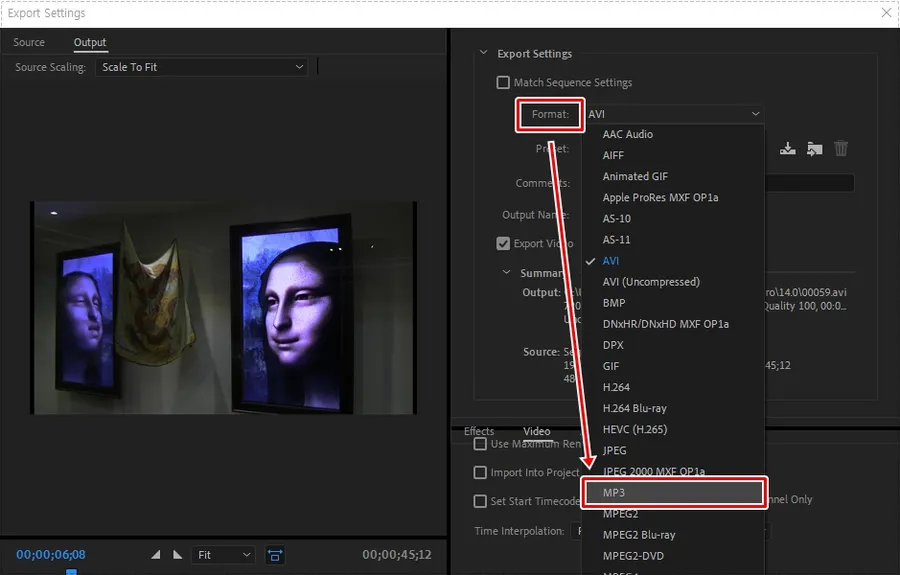
Media 로 들어가게 되면 Export Settings 창이 열리게 되는데 여기서 위에 표시한 Format 부분을 클릭해서 MP3 를 선택하시면 됩니다.
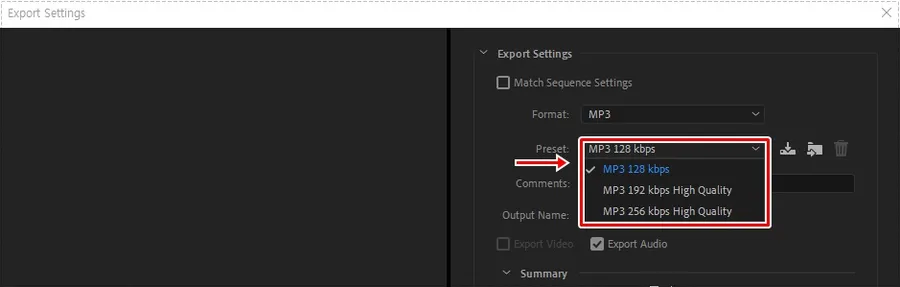
Format 을 MP3 로 선택을 하였다면 이제 퀄리티를 설정해야 하는데 바로 아래에 있는 Preset 클릭해서 선택하시면 됩니다. High Quality 선택하게 되면 음질은 좋지만 용량이 늘어나게 됩니다.
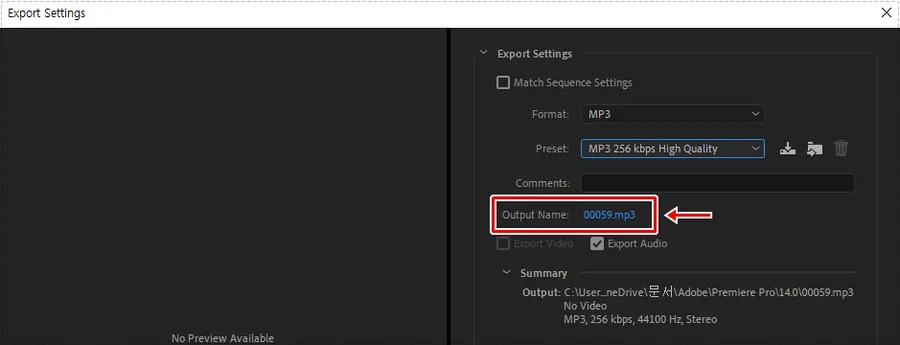
이제 저장할 폴더와 파일 이름을 설정해야 하는데 Output Name 부분에서 임의로 지정된 파일을 클릭해서 저장할 폴더를 지정하고 파일 이름을 입력하시면 됩니다.
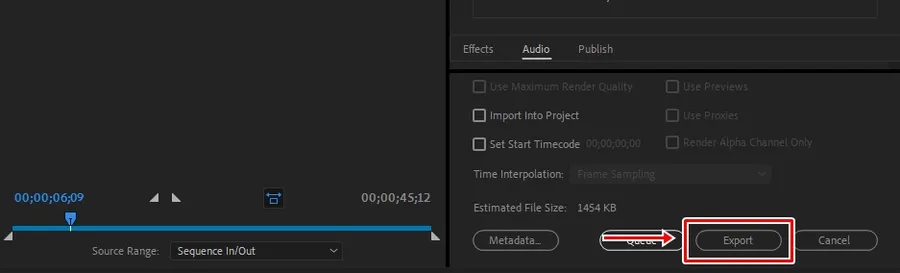
모든 설정을 하였다면 제일 하단에 있는 Export 버튼을 누르게 되면 지정한 폴더에 MP3 파일로 저장이 됩니다.
영상은 있는데 프리미어 프로 프로그램이 없다면 최대 100M까지 가능한 Convertio 사이트를 이용하는 방법도 있습니다.
▶ 프리미어 프로CC Essential Graphics 무료 자막 소스